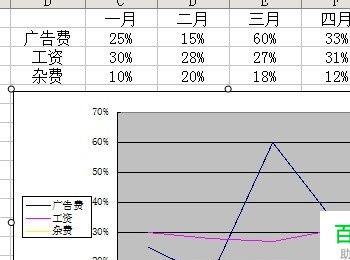excel 插入图表,怎样显示百分比和日期?如某家公司1月份广告费是全公司支出的25%,员工工资30%,杂费10%;2月份广告费是14%,员工工资28%,杂费20%等这类数据该怎么制作图标呢?
特别说明:本案例将用wps表格为例,因为wps的表格和excel表格的操作是一模一样的,所以不管是wps还是excel,你都完全可以按照下面的步骤进行操作。
步骤一:选中日期和百分比这两项数据,见下图: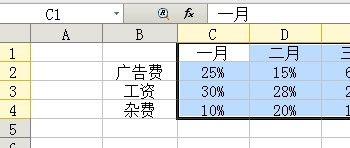
步骤二:选择菜单栏的“插入(I)”这个选项然后找到“图表(H)”并单击一次,见下图:
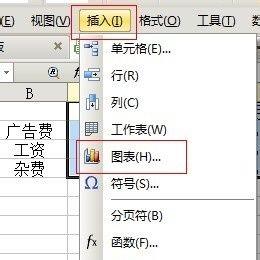
步骤三、在弹出的图标类型界面中选择“折线图”,每个折线图下面有6个不同的效果,针对不同的数据需要选择不同的图,鼠标放上去后会有不同的提示,找到“显示随时间或类别而变化的趋势线”这个图并选中,见下图红色框:
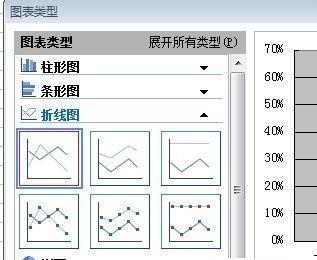
步骤四、选中后单击“下一步”,在弹出的面板中选择“系列”,注意看下面的系列1、系列2和系列3哦,从上到下依次对应了我们的广告费、工资、杂费。
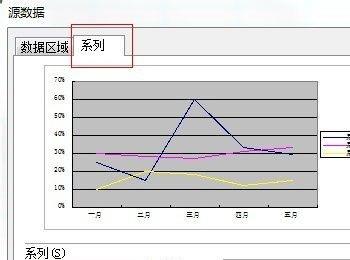
步骤五、修改系列1、2、3的名称,方便给别人看,系列1对应的是广告费,所以我们在“名称(M)”那里填上广告费三个字,然后鼠标选择系列2,在对应的“名称(M)”那里填上工资,就这样也依次填写。你也可以不填写,这个填写出来主要是方便给别人看哦,见下图:
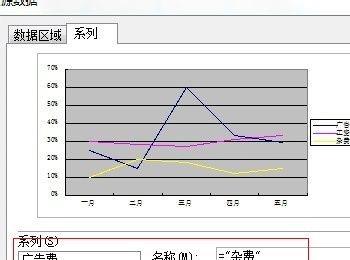
步骤六、单击“下一步”,然后根据自己喜好设置想要的结果,我一般喜欢选择“图列”里面的“靠左”,这里你也可以不用选择,选择好之后单击“完成”。
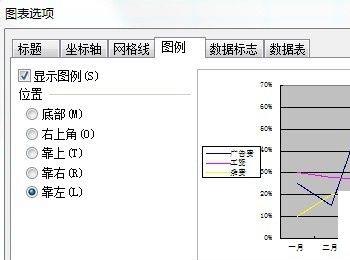
步骤七、最后结果如下图: